Windows 10 je razširjen operacijski sistem, ki se uporablja na več platformah. Vendar pa uporabniki Linuxa, večina programerjev in kreativni strokovnjaki običajno uporabljajo Ubuntu nad Windows 10.
Ubuntu je zelo stabilen in prilagodljiv operacijski sistem in distribucija Linuxa, ki temelji na Debianu, sestavljena predvsem iz brezplačne in odprtokodne programske opreme. Obstajajo različne različice Ubuntuja in v naš sistem lahko namestimo katero koli. Namestimo ga lahko samostojno ali na navidezni stroj. V tem prispevku bomo raziskali, kako namestiti “Ubuntu 20.04 v sistemu Windows 10 ".
Namestitev Ubuntu 20.04 na oknih 10
Upoštevajte spodnja navodila za namestitev Ubuntu 20.04 na oknih 10.
Postopek namestitve
Omogoči podsistem Windows za Linux
Najprej v iskalno vrstico Window vnesite »Nadzorna plošča«.
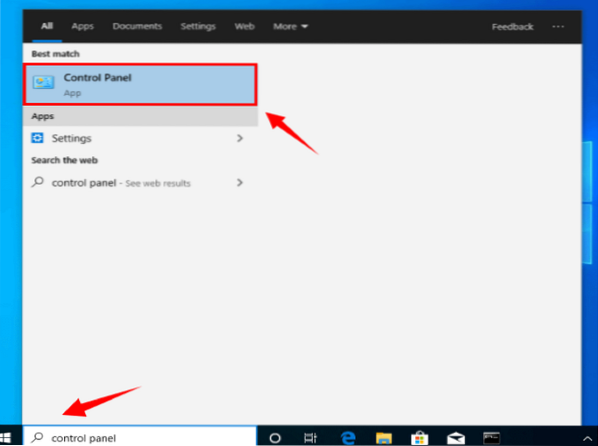
Odpre se okno nadzorne plošče. Preveriti moramo, ali je možnost »Pogled po« nastavljena na »Kategorija«.
V nastavitvah izberite »Programi«.
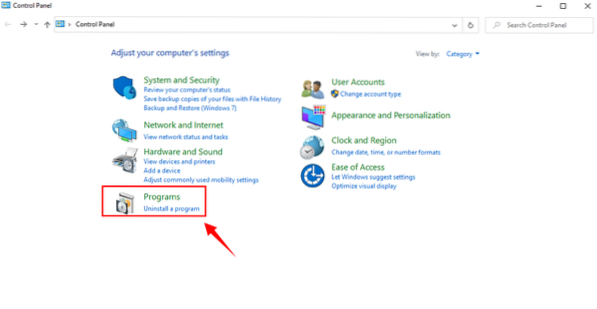
Ko se odpre okno »Programi in funkcije«, izberite »Vklop ali izklop funkcij sistema Windows«.
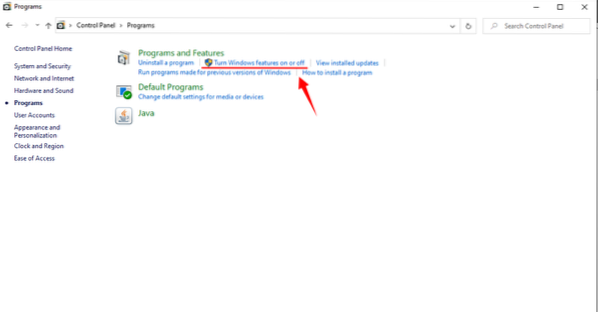
Pojavi se novo okno.
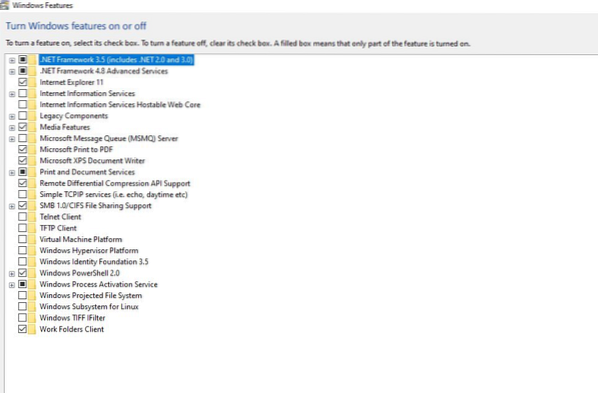
Poiščite “Podsistem Windows za Linux”. Označiti moramo to potrditveno polje »Podsistem Windows za Linux«. Pritisnite »V redu«, da namestite to funkcijo.
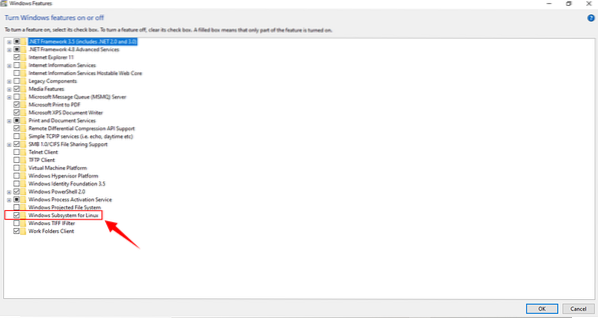
Potrebujete nekaj trenutkov, da omogočite WSL.
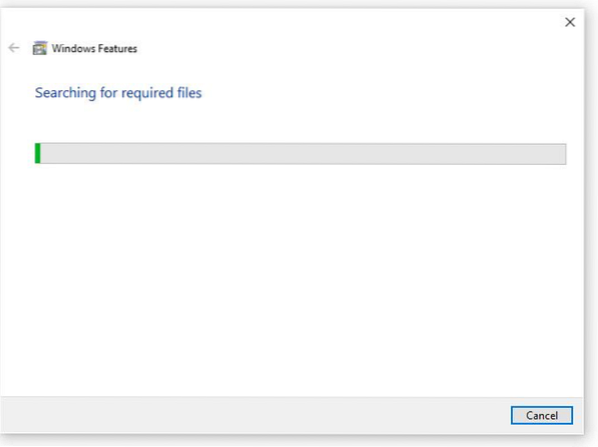
Ko je WSL omogočen, moramo znova zagnati sistem, da dokončamo zahtevane spremembe.
Kliknite »Znova zaženi zdaj«.
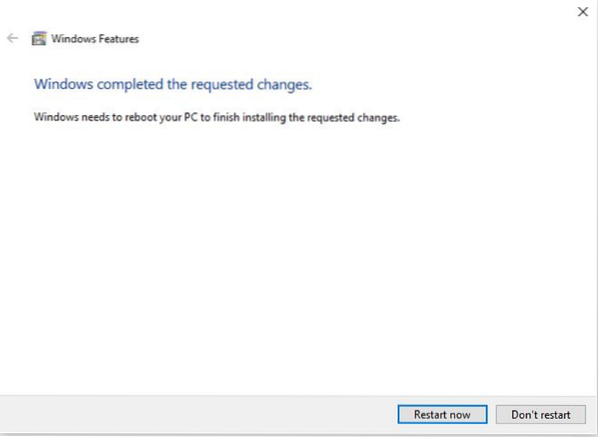
Prenesite in namestite Ubuntu 20.04 v oknu 10 prek Microsoftove trgovine
Ko omogočite podsistem Window Linux, prenesite in zaženite Ubuntu 20.04. Za namestitev Ubuntuja 20 sledite spodnjim korakom.04 v sistemu Windows 10.
V iskalni vrstici sistema Windows vklopite sistemsko trgovino »Microsoft Store«.
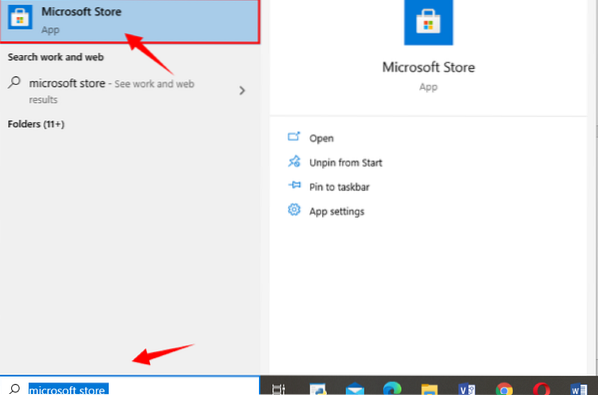
Ko se odpre trgovina Microsoft, je na desni zgornji strani iskalna vrstica. Vnesite “Ubuntu”.
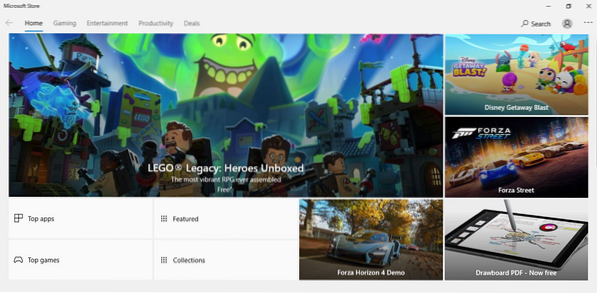
Prikazane bodo različne aplikacije Ubuntu. Izberite Ubuntu 20.04 iz danih prijav.
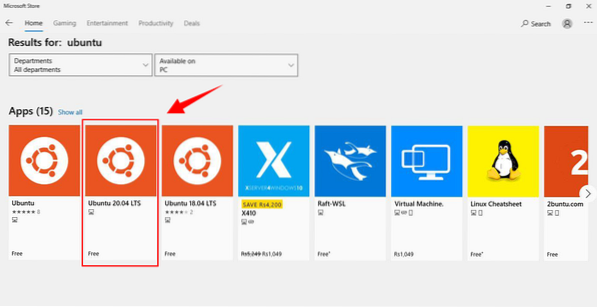
Pritisnite “Get”, da namestite aplikacijo. Prenos se bo začel.
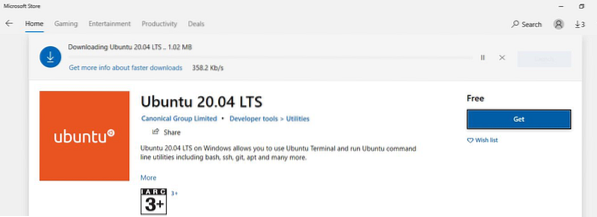
Po prenosu kliknite »Zaženi«.
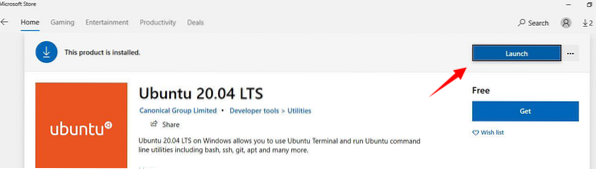
Ko je Ubuntu nameščen prvič, se odpre okno terminala, ki kaže, da je Ubuntu 20.04 je nameščen in nekaj časa moramo še zdržati.

Po namestitvi bomo morali vnesti uporabniško ime.
Navedite poljubno uporabniško ime.
Pritisnite "enter".
Vnesite »geslo« in nato znova.
Pojavilo se bo sporočilo »geslo posodobljeno«.

Zdaj lahko v pozivu za Linux zaženemo kateri koli ukaz.
Ko gremo naprej, zaženite “$ Sudo apt update” ukaz na terminalu.
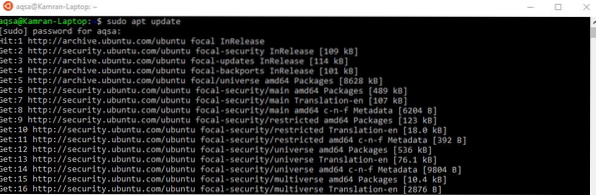
Ubuntu 20.Terminal 04 je pripravljen za uporabo v sistemu Windows 10.
Zaključek
Ubuntu 20.04 je zelo uporaben in priljubljen operacijski sistem Linux. Večina ljudi običajno uporablja Ubuntu prek oken. V tem prispevku smo razložili, kako prenesti in namestiti Ubuntu 20.04 v sistemu Windows 10. Sledite omenjenim smernicam, da dobite Ubuntu 20.04 poleg sistema Windows 10.
 Phenquestions
Phenquestions


